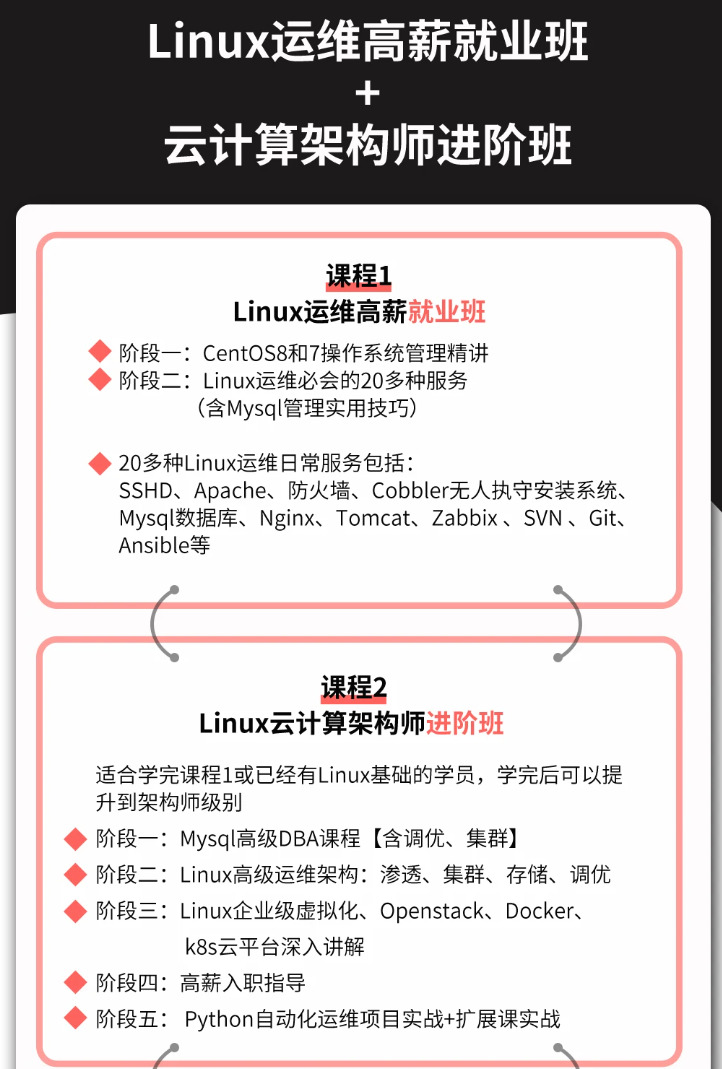
oracle12c数据库安装(静默安装)_oracle12c静默安装,看完直接怼项目经理
执行vim /home/oracle/.bash_profile,在文件中添加如下内容,然后执行source /home/oracle/.bash_profile,使得环境变量生效。再次执行netca /silent /responseFile /home/oracle/response/netca.rsp,看到如下图就说明监听成功启动。执行vim /home/oracle/response/db
先自我介绍一下,小编浙江大学毕业,去过华为、字节跳动等大厂,目前阿里P7
深知大多数程序员,想要提升技能,往往是自己摸索成长,但自己不成体系的自学效果低效又漫长,而且极易碰到天花板技术停滞不前!
因此收集整理了一份《2024年最新Linux运维全套学习资料》,初衷也很简单,就是希望能够帮助到想自学提升又不知道该从何学起的朋友。





既有适合小白学习的零基础资料,也有适合3年以上经验的小伙伴深入学习提升的进阶课程,涵盖了95%以上运维知识点,真正体系化!
由于文件比较多,这里只是将部分目录截图出来,全套包含大厂面经、学习笔记、源码讲义、实战项目、大纲路线、讲解视频,并且后续会持续更新
如果你需要这些资料,可以添加V获取:vip1024b (备注运维)

正文
执行vim /etc/pam.d/login,在文件中添加以下内容
session required /lib64/security/pam\_limits.so
session required pam\_limits.so
执行vim /etc/profile,在文件中添加以下内容,然后执行source /etc/profile使得修改生效
#oracle config
if [ $USER = "oracle" ]; then
if [ $SHELL = "/bin/ksh" ]; then
ulimit -p 16384
ulimit -n 65536
else
ulimit -u 16384 -n 65536
fi
fi
(7)创建安装目录和文件权限
mkdir -p /u1/database/oracle/product/12.2.0
mkdir /u1/database/oracle/oradata
mkdir /u1/database/oracle/inventory
mkdir /u1/database/oracle/fast\_recovery\_area
chown -R oracle:oinstall /u1/database/oracle/
chmod -R 755 /u1/database/oracle/
(8)配置Oracle环境变量
执行vim /home/oracle/.bash_profile,在文件中添加如下内容,然后执行source /home/oracle/.bash_profile,使得环境变量生效
umask 022
ORACLE\_BASE=/u1/database/oracle
ORACLE\_HOME=$ORACLE\_BASE/product/12.2.0/dbhome\_1
ORACLE\_SID=orcl
PATH=$PATH:$ORACLE\_HOME/bin
LD\_LIBRARY\_PATH=$ORACLE\_HOME/lib:/usr/12.2.0/lib:$LD\_LIBRARY\_PATH
LANG=C
export ORACLE\_BASE ORACLE\_HOME ORACLE\_SID PATH LD\_LIBRARY\_PATH LANG

(9)编辑hosts和hostname文件
执行vim /etc/hostname,添加如下内容
jamysong
执行vim /etc/hosts,添加如下内容,这里192.168.227.73地址可以通过执行ifconfig查询到
192.168.227.73 jamysong
然后执行init 6重启后,可以看到修改已经生效

(10)上传oracle12c的二进制安装包并解压
官方下载地址
这里将linuxx64_12201_database.zip上传到/usr/local/src文件夹下,然后执行unzip linuxx64_12201_database.zip来解压

然后将reponse文件夹整个复制到/home/oracle/
cp -R /usr/local/src/database/response /home/oracle/
chmod -R 777 /home/oracle/response


执行vim db_install.rsp,将db_install.rsp脚本中这些变量值设置成如下内容(有的参数修改值,没有的的参数新增即可):
oracle.install.option=INSTALL\_DB\_SWONLY
ORACLE\_HOSTNAME=jamysong
UNIX\_GROUP\_NAME=oinstall
INVENTORY\_LOCATION=/u1/database/oracle/inventory
SELECTED\_LANGUAGES=en,zh\_CN
ORACLE\_HOME=/u1/database/oracle/product/12.2.0/dbhome\_1
ORACLE\_BASE=/u1/database/oracle
oracle.install.db.InstallEdition=EE
oracle.install.db.OSDBA\_GROUP=dba
oracle.install.db.OSOPER\_GROUP=dba
oracle.install.db.OSBACKUPDBA\_GROUP=dba
oracle.install.db.OSDGDBA\_GROUP=dba
oracle.install.db.OSKMDBA\_GROUP=dba
oracle.install.db.OSRACDBA\_GROUP=dba
DECLINE\_SECURITY\_UPDATES=true
2. 安装数据库软件
先切换到oracle用户下执行安装数据库软件,如果出现如下页面表示安装成功
su oracle
source /home/oracle/.bash\_profile
cd /usr/local/src/database/
./runInstaller -silent -responseFile /home/oracle/response/db\_install.rsp -ignorePrereq

然后切换到root用户下执行下面命令
su root
sh /u1/database/oracle/inventory/orainstRoot.sh
sh /u1/database/oracle/product/12.2.0/dbhome\_1/root.sh

3. 配置监听
再次执行su oracle切换到oracle用户下执行下面命令,此时直接执行可能会报如下错误
netca /silent /responseFile /home/oracle/response/netca.rsp

那么先执行下source ~/.bash_profile,如果出现如图所示,那么就可以执行上面的命令了

再次执行netca /silent /responseFile /home/oracle/response/netca.rsp,看到如下图就说明监听成功启动

执行netstat -tunlp | grep 1521,查看监听的端口号,如下图所示这样,到此监听配置完毕

查看监听状态 lsnrctl status
启动监听器: lsnrctl start
关闭监听器: lsnrctl stop
4. 创建数据库
执行vim /home/oracle/response/dbca.rsp命令编辑文件,设置以下内容,下面两个应答文件二选一即可
应答文件一:使用此应答文件创建的数据库在创建用户时需要在用户名前加上C##
responseFileVersion=/oracle/assistants/rspfmt\_dbca\_response\_schema\_v12.2.0
gdbName=orcl
sid=orcl
databaseConfigType=SI
createAsContainerDatabase=true
numberOfPDBs=1
pdbName=orclpdb
templateName=/u1/database/oracle/product/12.2.0/dbhome\_1/assistants/dbca/templates/General\_Purpose.dbc
emExpressPort=5500
omsPort=0
characterSet=AL32UTF8
listeners=LISTENER
memoryPercentage=40
automaticMemoryManagement=false
totalMemory=0
应答文件二:使用此应答文件创建的数据库在创建用户时不需要在用户名前加上C##
responseFileVersion=/oracle/assistants/rspfmt_dbca_response_schema_v12.2.0
gdbName=orcl
sid=orcl
databaseConfigType=SI
createAsContainerDatabase=false
templateName=/u1/database/oracle/product/12.2.0/dbhome_1/assistants/dbca/templates/General_Purpose.dbc
emExpressPort=5500
omsPort=0
characterSet=AL32UTF8
listeners=LISTENER
memoryPercentage=40
automaticMemoryManagement=false
totalMemory=800
然后执行如下命令创建数据库实例,分别要给SYS,SYSTEM,PDBADMIN三个用户设置密码
dbca -silent -createDatabase -responseFile /home/oracle/response/dbca.rsp

最全的Linux教程,Linux从入门到精通
======================
1. **linux从入门到精通(第2版)**
2. **Linux系统移植**
3. **Linux驱动开发入门与实战**
4. **LINUX 系统移植 第2版**
5. **Linux开源网络全栈详解 从DPDK到OpenFlow**

第一份《Linux从入门到精通》466页
====================
内容简介
====
本书是获得了很多读者好评的Linux经典畅销书**《Linux从入门到精通》的第2版**。本书第1版出版后曾经多次印刷,并被51CTO读书频道评为“最受读者喜爱的原创IT技术图书奖”。本书第﹖版以最新的Ubuntu 12.04为版本,循序渐进地向读者介绍了Linux 的基础应用、系统管理、网络应用、娱乐和办公、程序开发、服务器配置、系统安全等。本书附带1张光盘,内容为本书配套多媒体教学视频。另外,本书还为读者提供了大量的Linux学习资料和Ubuntu安装镜像文件,供读者免费下载。

**本书适合广大Linux初中级用户、开源软件爱好者和大专院校的学生阅读,同时也非常适合准备从事Linux平台开发的各类人员。**
> 需要《Linux入门到精通》、《linux系统移植》、《Linux驱动开发入门实战》、《Linux开源网络全栈》电子书籍及教程的工程师朋友们劳烦您转发+评论
**网上学习资料一大堆,但如果学到的知识不成体系,遇到问题时只是浅尝辄止,不再深入研究,那么很难做到真正的技术提升。**
**需要这份系统化的资料的朋友,可以添加V获取:vip1024b (备注运维)**
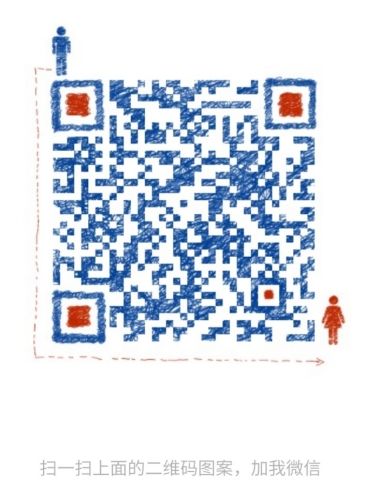
**一个人可以走的很快,但一群人才能走的更远!不论你是正从事IT行业的老鸟或是对IT行业感兴趣的新人,都欢迎加入我们的的圈子(技术交流、学习资源、职场吐槽、大厂内推、面试辅导),让我们一起学习成长!**
门实战》、《Linux开源网络全栈》电子书籍及教程的工程师朋友们劳烦您转发+评论
**网上学习资料一大堆,但如果学到的知识不成体系,遇到问题时只是浅尝辄止,不再深入研究,那么很难做到真正的技术提升。**
**需要这份系统化的资料的朋友,可以添加V获取:vip1024b (备注运维)**
[外链图片转存中...(img-OxS3SME6-1713389490215)]
**一个人可以走的很快,但一群人才能走的更远!不论你是正从事IT行业的老鸟或是对IT行业感兴趣的新人,都欢迎加入我们的的圈子(技术交流、学习资源、职场吐槽、大厂内推、面试辅导),让我们一起学习成长!**

开放原子开发者工作坊旨在鼓励更多人参与开源活动,与志同道合的开发者们相互交流开发经验、分享开发心得、获取前沿技术趋势。工作坊有多种形式的开发者活动,如meetup、训练营等,主打技术交流,干货满满,真诚地邀请各位开发者共同参与!
更多推荐
 已为社区贡献11条内容
已为社区贡献11条内容





所有评论(0)